 |
Главная |
Практическая работа №7.
|
из
5.00
|
Практическая работа №1.
Задание:
1. Запустите приложение Paint, последовательно выбрав Пуск\Все программы\Стандартные\ Paint.
2. С помощью инструментов Карандаш, Кисть, Ластик нарисуйте рисунок 1 и 2.

Рис.1

Рис. 2
3. Сохраните рисунок в личной папке под именем Кривые.
Практическая работа №2.
Задание 1
1. Запустите графический редактор Paint, последовательно выбрав Пуск\Все программы\Стандартные\ Paint.
2. С помощью инструментов Линия, Кривая нарисуйте рисунок.

3. Сохраните рисунок в личной папке под именем Кривая.
Задание 2
1. В графическом редакторе Paint создайте новую область для рисования.
2. С помощью инструментов Линия, Многоугольник, Эллипс (Овал) нарисуйте рисунок.

3. Сохраните рисунок в личной папке под именем Паутина.
Задание 3.
1. В графическом редакторе Paint создайте новую область для рисования.
2. С помощью инструментов Линия, Эллипс (Овал), Кривая нарисуйте рисунок.

3. Сохраните рисунок в личной папке под именем Глобус.
Практическая работа №3.
Задание 1.
1. Запустите приложение Paint, последовательно выбрав Пуск\Все программы\Стандартные\ Paint.
2. Нарисуйте грибочек. Используя приемы копирования, изменения размера, наклона для фрагмента рисунка, изобразите грибную поляну.

3. Сохраните рисунок в личной папке под именем Грибы.
Задание 2.
1. Запустите приложение Paint, последовательно выбрав Пуск\Все программы\Стандартные\ Paint.
2. Используя приемы работы с фрагментами рисунка, нарисуйте бабочку. Цвета для раскраски выберите на свое усмотрение.

3. Сохраните рисунок в личной папке под именем Бабочка.
Практическая работа №4.
Задание:
1. Загрузите приложение Paint.
2. Нарисуйте с помощью этого приложения данный рисунок.
3. Используя инструмент Текст, добавьте надписи на рисунке.

4. Сохраните рисунок в личной папке под именем Курсы.
Практическая работа №5.
Задание:
1. Запустите графический редактор Paint.
2. Установите размер области для рисования: ширина – 30 см, высота – 20 см.
3. С помощью инструментов графического редактора изобразите данный рисунок.

4. Сохраните рисунок в личной папке под именем Рисунок.
Практическая работа №6.
Задание:
1. Запустите графический редактор Paint.
2. Установите размер области для рисования: ширина – 30 см, высота – 20 см.
3. С помощью инструментов графического редактора изобразите данный рисунок.
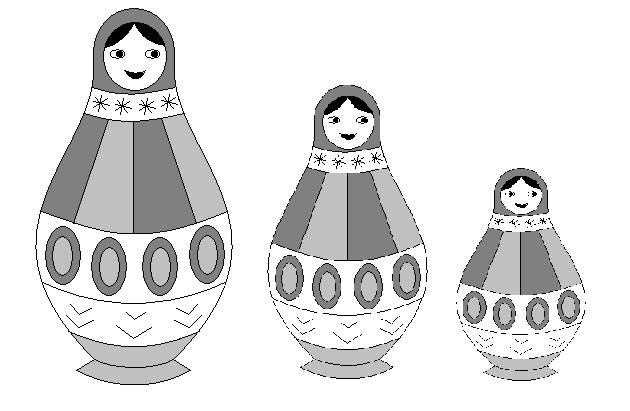
5. Сохраните рисунок в личной папке под именем Матрешки.
Практическая работа №7.
Задание:
1. Запустите графический редактор Paint.
2. Установите размер области для рисования: ширина – 30 см, высота – 20 см.
3. С помощью инструментов графического редактора изобразите данный рисунок.

4. Сохраните рисунок в личной папке под именем Пылесос.
|
из
5.00
|
Обсуждение в статье: Практическая работа №7. |
|
Обсуждений еще не было, будьте первым... ↓↓↓ |

Почему 1285321 студент выбрали МегаОбучалку...
Система поиска информации
Мобильная версия сайта
Удобная навигация
Нет шокирующей рекламы

